Como Criar uma História no Facebook

As histórias do Facebook podem ser muito divertidas de fazer. Aqui está como você pode criar uma história em seu dispositivo Android e computador.

Snapchat é uma rede social divertida para compartilhar momentos, histórias e vídeos com seus seguidores, amigos e familiares em um instante. No entanto, algumas falhas e problemas ocasionais com o aplicativo podem prejudicar a experiência. Um exemplo é quando o aplicativo Snapchat não consegue reproduzir vídeos no seu Android ou iPhone.
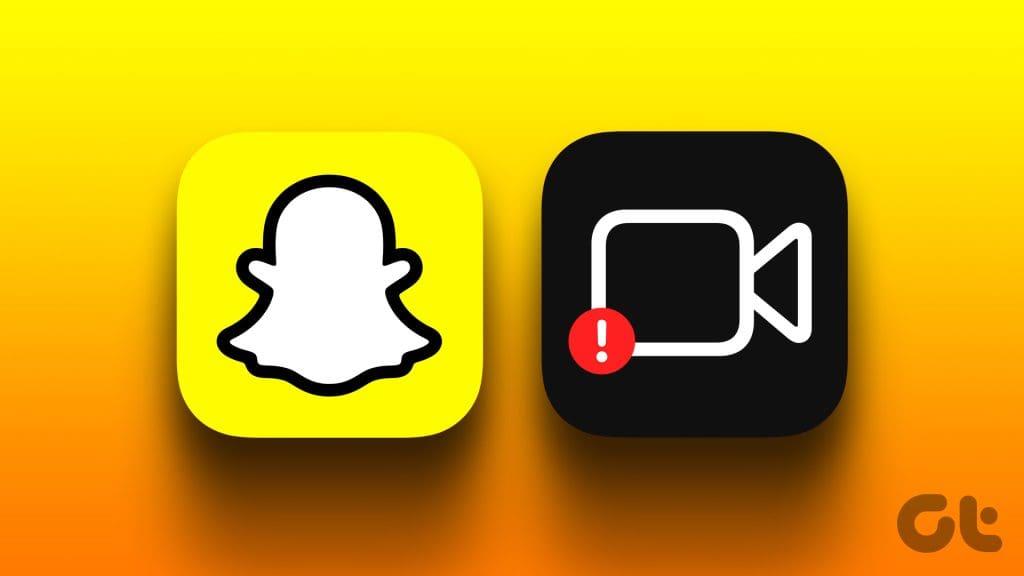
Esteja você tendo problemas com a reprodução de vídeo em bate-papos do Snapchat, Memórias ou Spotlight, este guia pode ajudá-lo com todos esses problemas. Então, sem mais delongas, vamos em frente.
Uma conexão lenta ou inconsistente com a Internet pode levar você a acreditar que há problemas com o aplicativo Snapchat. Portanto, antes de tentar qualquer outra coisa, você precisa primeiro verificar sua conexão com a Internet. Você pode fazer isso abrindo um navegador da web e carregando alguns sites ou executando um teste de velocidade da Internet .
Se sua internet estiver funcionando bem, continue com as correções abaixo.
2. Forçar o fechamento e reabrir o aplicativo
Às vezes, problemas temporários com o aplicativo Snapchat podem impedir o carregamento de vídeos no seu Android ou iPhone. Você pode tentar forçar o fechamento do aplicativo Snapchat e reabri-lo para ver se isso ajuda.
Para forçar o fechamento do Snapchat em um Android, mantenha pressionado o ícone do aplicativo e toque no ícone ‘i’ no menu que aparece. Na página de informações do aplicativo, toque na opção Forçar parada na parte inferior.

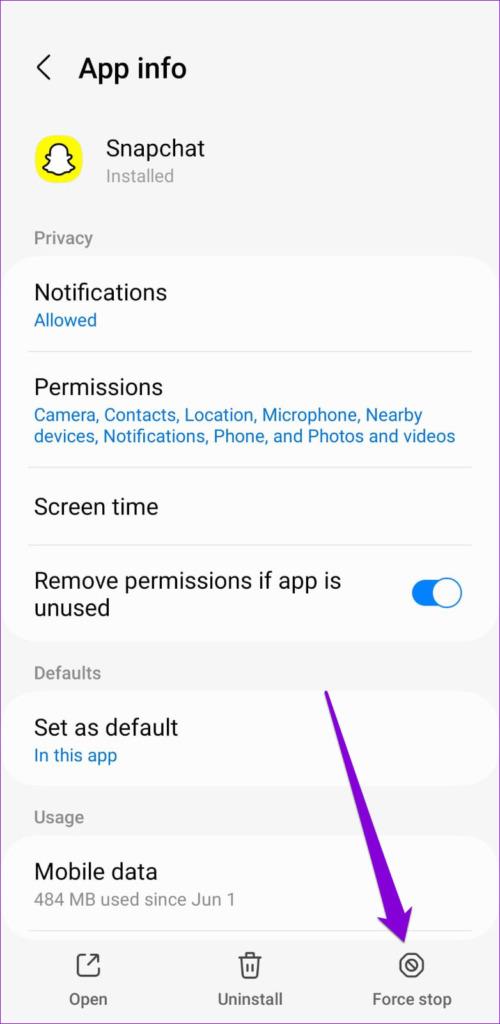
Para quem usa o Snapchat em um iPhone, deslize de baixo para cima na tela (ou pressione o botão da tela inicial duas vezes) para abrir o alternador de aplicativos. Deslize para cima no cartão Snapchat para fechar o aplicativo.
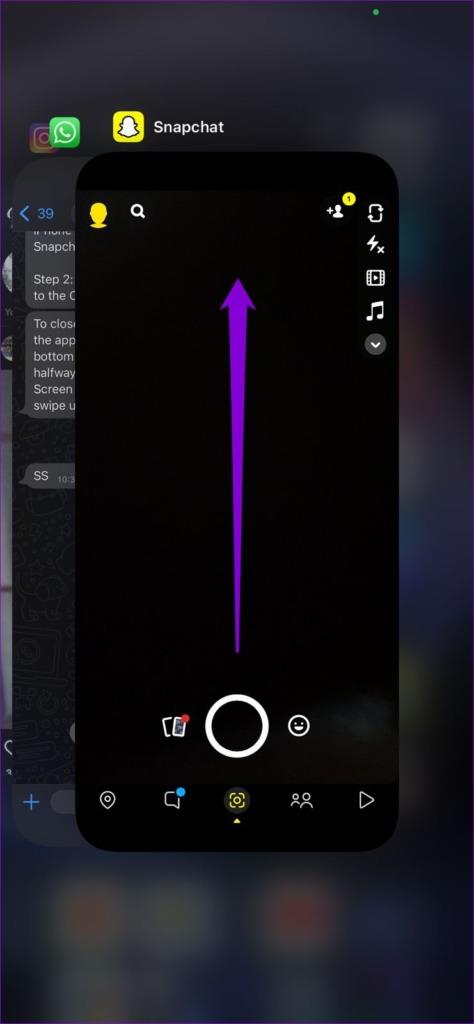
Abra novamente o aplicativo Snapchat e veja se você encontra o erro novamente.
3. Revise as permissões do aplicativo
A falta de permissões relevantes pode impedir que o aplicativo Snapchat reproduza vídeos armazenados no rolo da câmera ou carregue vídeos em bate-papos. Para evitar tais problemas, você precisa garantir que o Snapchat tenha todas as permissões necessárias.
Android
Passo 1: Mantenha pressionado o ícone do aplicativo Snapchat e toque no ícone ‘i’ no menu que aparece. Na página Informações do aplicativo, selecione Permissões.

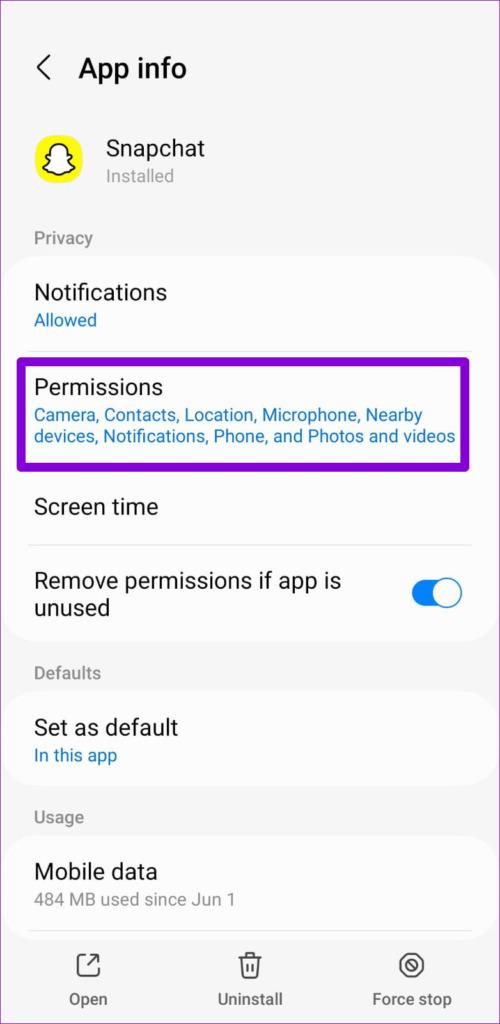
Etapa 2: analise cada permissão, uma por uma, e defina-as como Permitir.
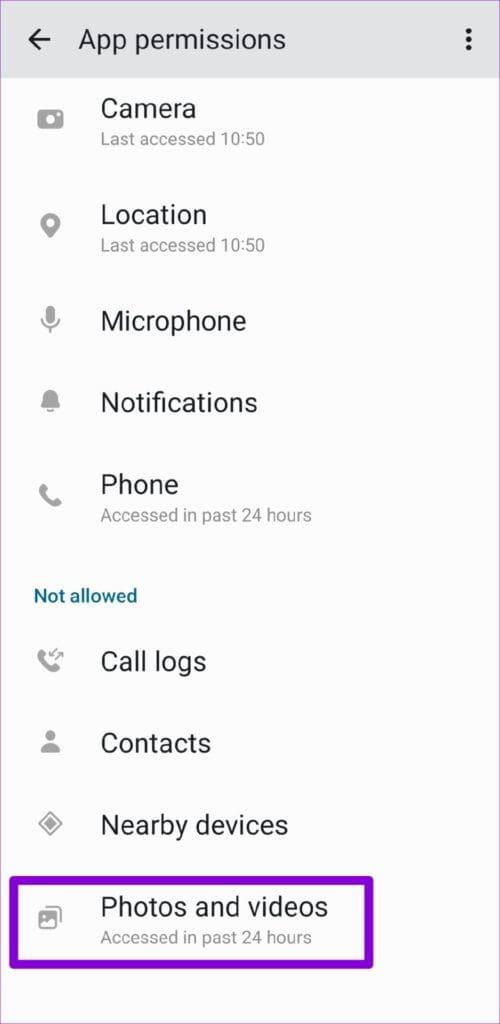
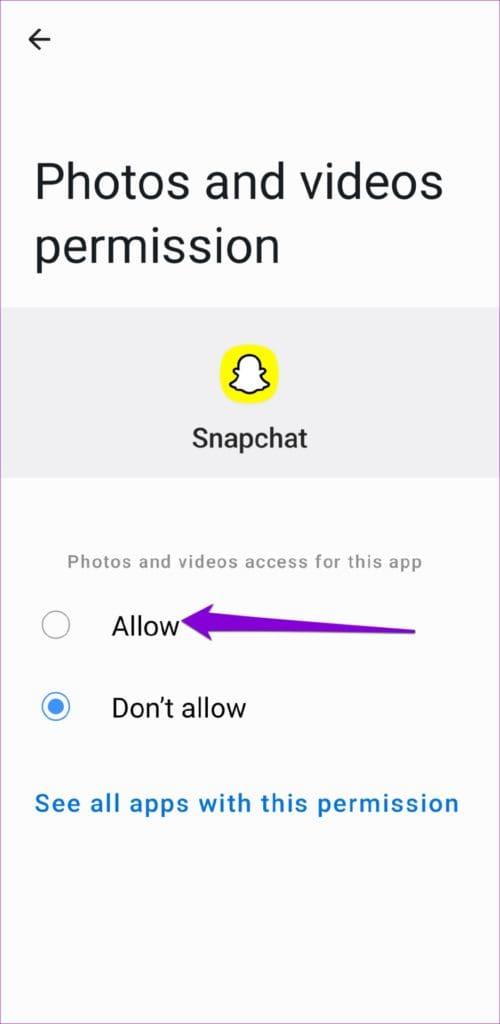
Iphone
Passo 1: Abra o aplicativo Ajustes no seu iPhone e role para baixo para tocar em Snapchat. Em seguida, use os botões no menu a seguir para habilitar todas as permissões necessárias.
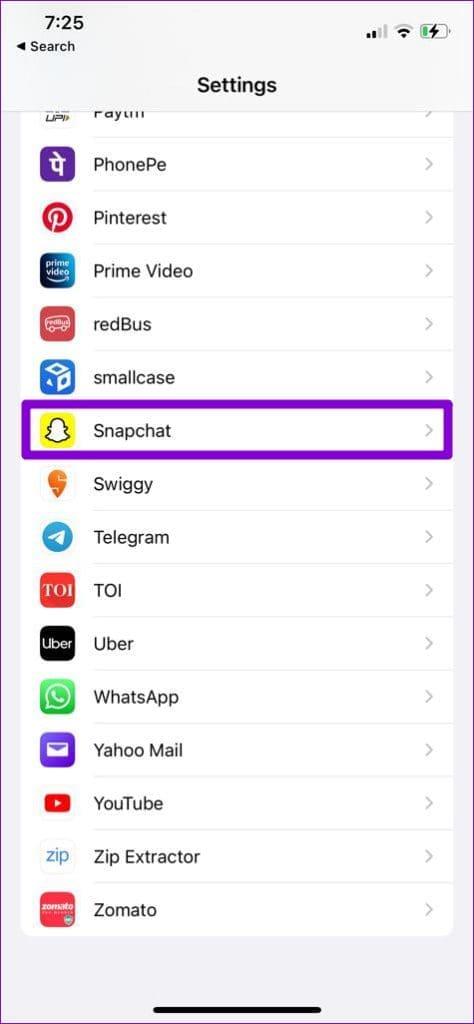
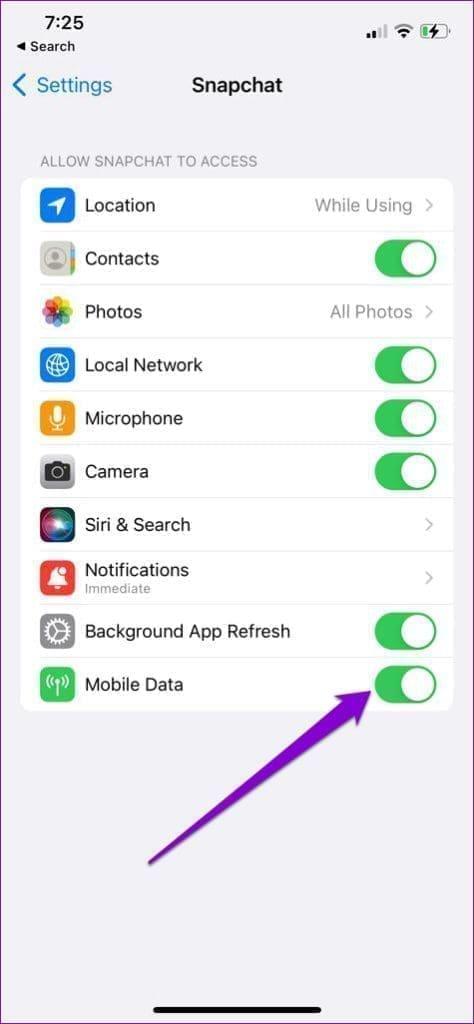
Passo 2: Toque em Fotos e selecione Todas as fotos no menu a seguir.
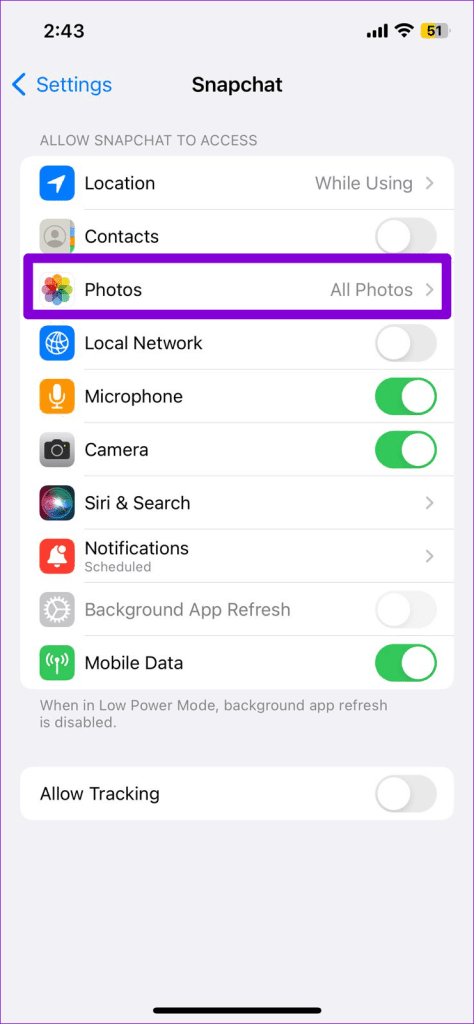
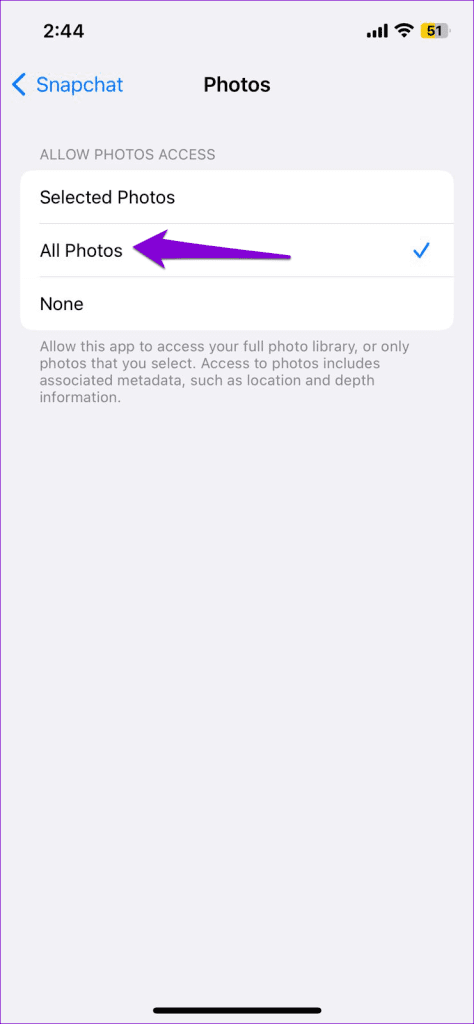
4. Desative o modo de economia de dados no Snapchat
O Snapchat oferece um modo de economia de dados que pode ser útil se você tiver um plano de dados limitado. No entanto, esse recurso às vezes pode fazer com que os vídeos congelem ou atrasem repetidamente no Snapchat . Portanto, desabilitar o modo de economia de dados do Snapchat é melhor quando você não precisa dele.
Passo 1: Abra o aplicativo Snapchat e toque no ícone do perfil no canto superior esquerdo. Em seguida, toque no ícone em forma de engrenagem no canto superior direito.


Passo 2: Role para baixo para tocar em Economia de dados. Em seguida, desmarque a caixa de seleção Economia de dados no menu a seguir.
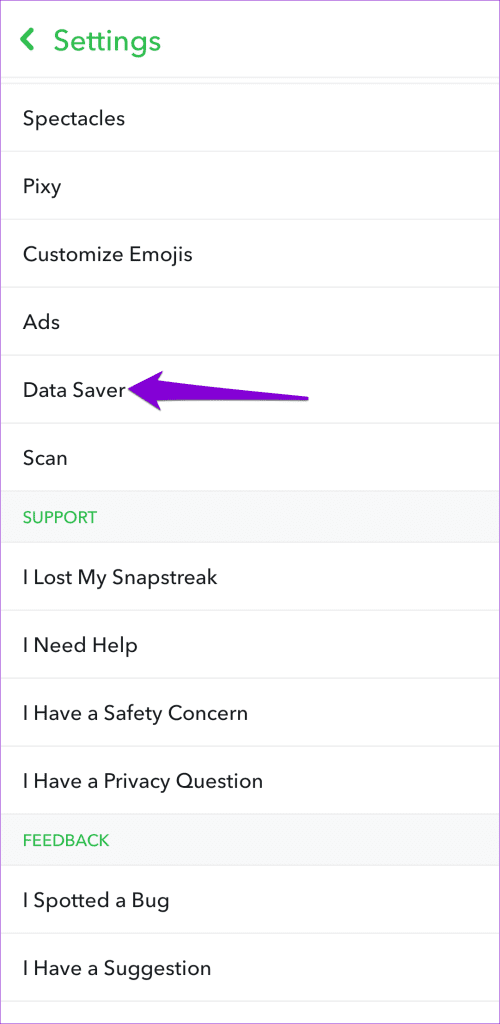
Reinicie o aplicativo para verificar se o problema ainda ocorre.
5. Desative temporariamente a VPN
Usar uma conexão VPN pode ser ótimo para privacidade, mas às vezes pode levar a problemas de conexão com aplicativos como o Snapchat . Quando isso acontece, o Snapchat pode não conseguir carregar ou reproduzir vídeos no seu Android ou iPhone. Você pode desativar temporariamente sua conexão VPN para ver se isso resolve o problema.

6. Verifique se o Snapchat está fora do ar
Às vezes, o congestionamento do servidor ou outros problemas relacionados podem afetar o desempenho do Snapchat e desencadear vários erros. Você pode visitar um site como o Downdetector para ver se há algum problema com os servidores do Snapchat.
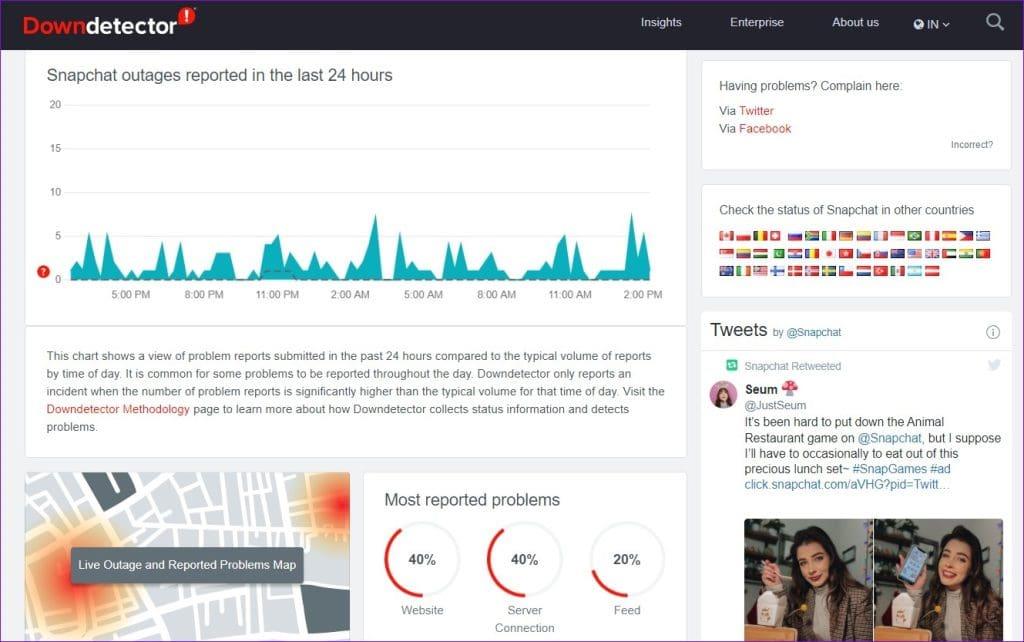
Se você notar grandes picos no gráfico de interrupções, será necessário esperar que o Snapchat resolva o problema.
7. Limpe o cache do aplicativo Snapchat
Embora os arquivos de cache sejam úteis para garantir tempos de carregamento mais rápidos de aplicativos e conteúdo. No entanto, se os arquivos de cache do Snapchat no seu telefone ficarem inacessíveis de alguma forma, eles poderão interromper os processos do aplicativo e causar problemas.
Felizmente, o Snapchat facilita a eliminação desses arquivos problemáticos, permitindo que você limpe o cache no menu de configurações do aplicativo. Você pode usar as etapas a seguir no Android e no iPhone.
Passo 1: No aplicativo Snapchat, toque no ícone do seu perfil e, em seguida, toque no ícone de engrenagem para abrir as configurações do Snapchat.


Passo 2: Role para baixo até Ações da conta e toque na opção Limpar cache. Selecione Continuar quando solicitado.
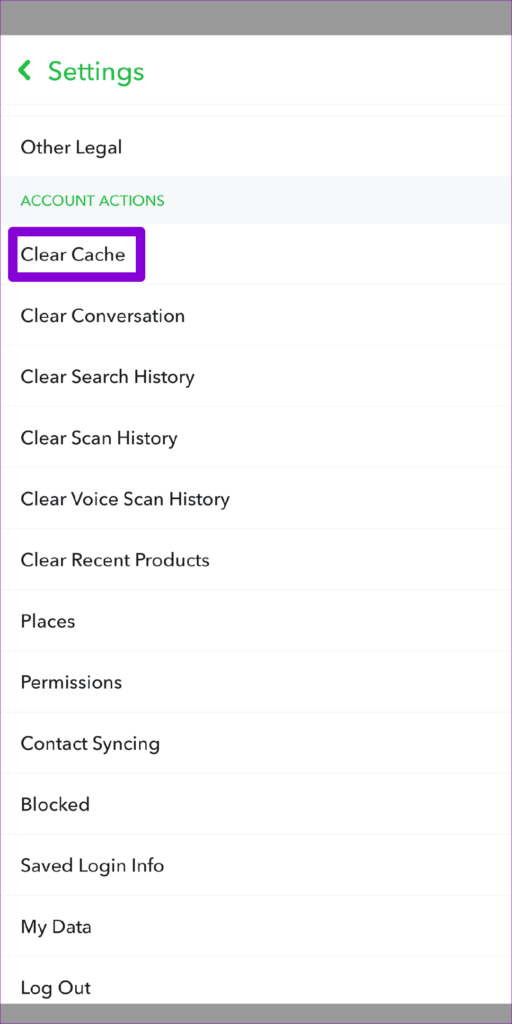
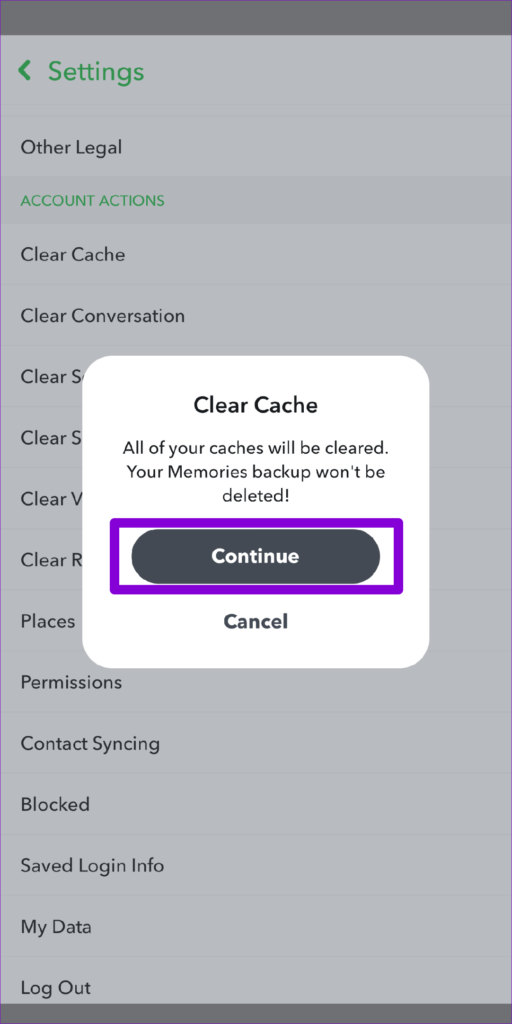
8. Atualize o aplicativo
Um aplicativo Snapchat desatualizado ou com bugs pode apresentar problemas ao carregar ou reproduzir vídeos em seu telefone. Se as dicas acima não funcionarem, considere atualizar o aplicativo Snapchat como último recurso.
Da calma à emoção
Quando o Snapchat é sua plataforma preferida para socialização, encontrar esses problemas com o aplicativo pode deixá-lo frustrado. As dicas acima ajudarão a resolver quaisquer problemas e permitirão que você reproduza vídeos no Snapchat como antes.
As histórias do Facebook podem ser muito divertidas de fazer. Aqui está como você pode criar uma história em seu dispositivo Android e computador.
Aprenda como desativar vídeos que começam a tocar automaticamente no Google Chrome e Mozilla Firefox com este tutorial.
Resolva o problema onde o Samsung Galaxy Tab A está preso em uma tela preta e não liga.
Leia agora para aprender como excluir músicas e vídeos de dispositivos Amazon Fire e Fire HD para liberar espaço, desordem ou aumentar o desempenho.
Deseja adicionar ou remover contas de email no seu tablet Fire? Nosso guia abrangente irá guiá-lo pelo processo passo a passo, tornando rápido e fácil gerenciar suas contas de email em seu dispositivo favorito. Não perca este tutorial obrigatório!
Um tutorial mostrando duas soluções sobre como impedir permanentemente aplicativos de iniciar na inicialização do seu dispositivo Android.
Este tutorial mostra como reencaminhar uma mensagem de texto de um dispositivo Android usando o aplicativo Google Messaging.
Como habilitar ou desabilitar os recursos de verificação ortográfica no sistema operacional Android.
Está se perguntando se pode usar aquele carregador de outro dispositivo com seu telefone ou tablet? Esta postagem informativa traz algumas respostas para você.
Quando a Samsung apresentou sua nova linha de tablets topo de linha, havia muito o que comemorar. Os Galaxy Tab S9 e S9+ trazem atualizações esperadas, e a Samsung também introduziu o Galaxy Tab S9 Ultra. Todos esses dispositivos oferecem algo diferente, incluindo tamanhos de bateria variados. Certifique-se de ter os melhores carregadores para o Galaxy Tab S9.







